Autodesk Powermill Ultimate 2020 for Windows (pu2020)最新中文版
Autodesk Powermill 2020是一款针对于铣削加工的编程CAM数控软件,来下载这款软件的都应该知道,这是Autodesk公司发布的一款对于铣削极具专业性的辅助软件,在我们工业化的刀具制造加工、航空航天以及汽车等运输器具中常常遇到各种复杂的形状零件,而这款软件就可以帮助我们在加工横型和其他一些复杂的零件起到一定的辅助作用。

安装教程
1鼠标右击【Powermill2020(64bit)】压缩包选择【解压到 Powermill2020(64bit)】。

2双击打开解压后的文件夹,鼠标右击【PowerMill_Ultimate_2020】选择【以管理员身份运行】。
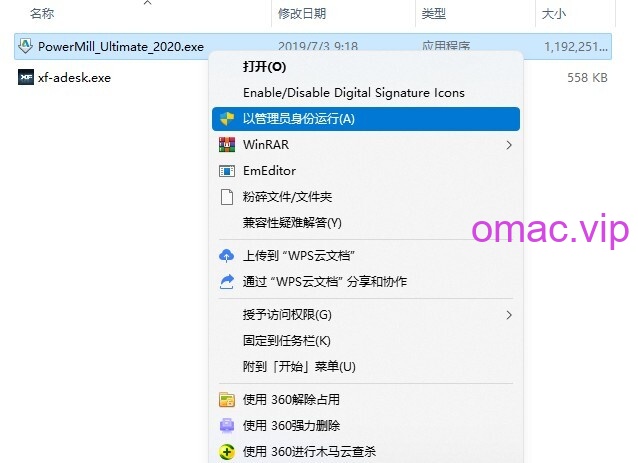
3点击【确定】(可点击“更改”选择目标文件夹的路径,注意目标文件夹的路径不能有中文,软件安装完成后可删除此文件夹)。

4压缩包解压中(大约3分钟)。
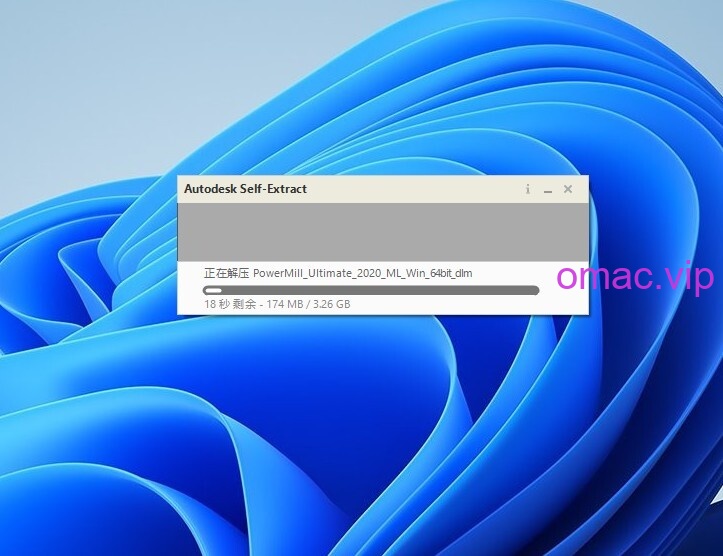
5点击【安装】。
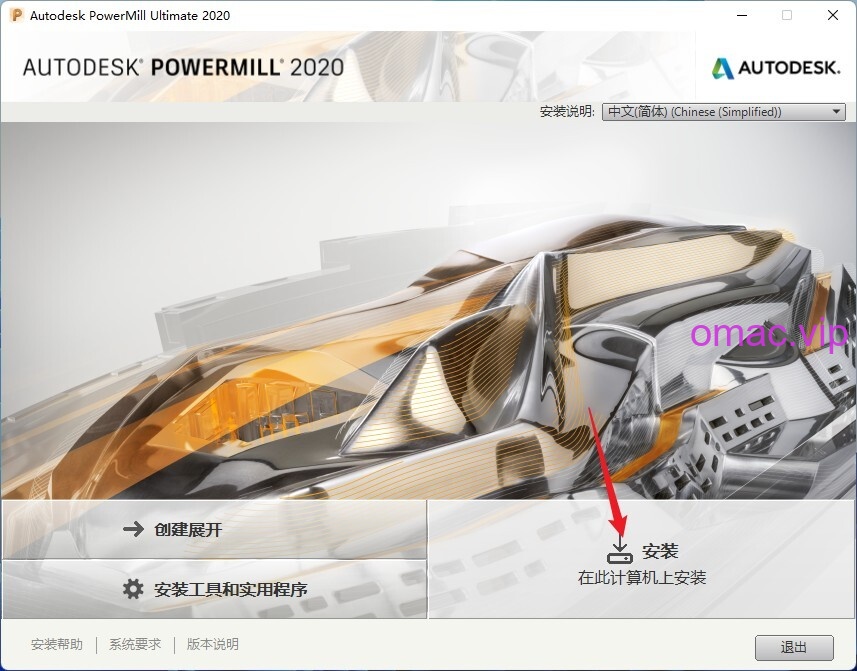
6选择【我接受】,点击【下一步】。
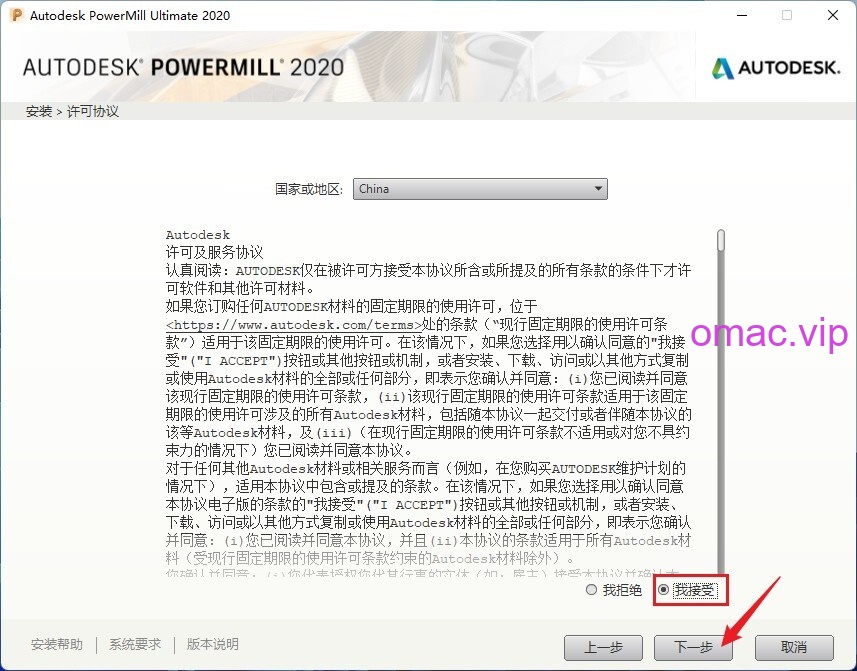
7点击【浏览】可更改安装位置(建议不要安装在C盘,可以在D盘或其它磁盘下新建一个“powermill 2020”文件夹。注:安装路径中不能有中文),点击【安装】。
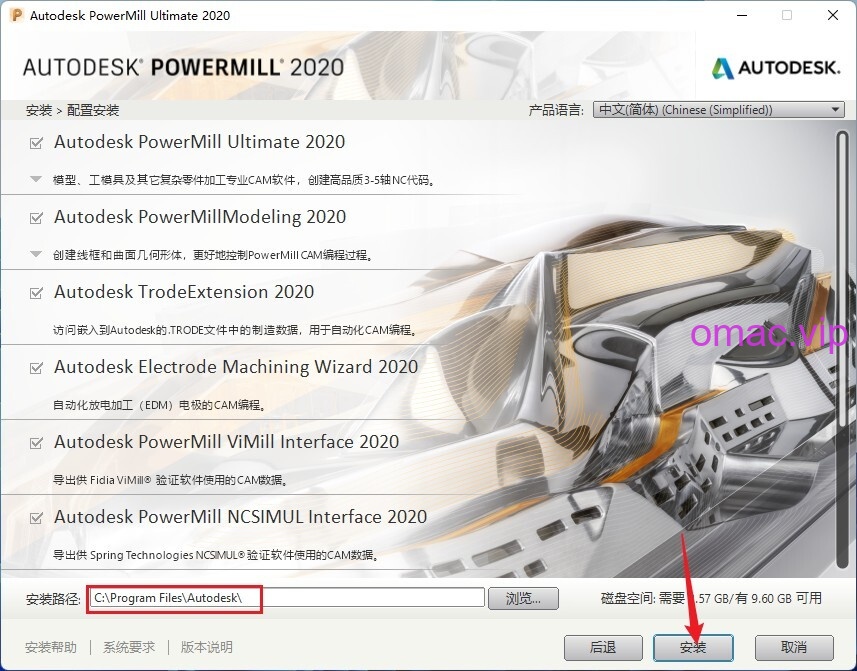
8软件安装中(大约需要5分钟)。
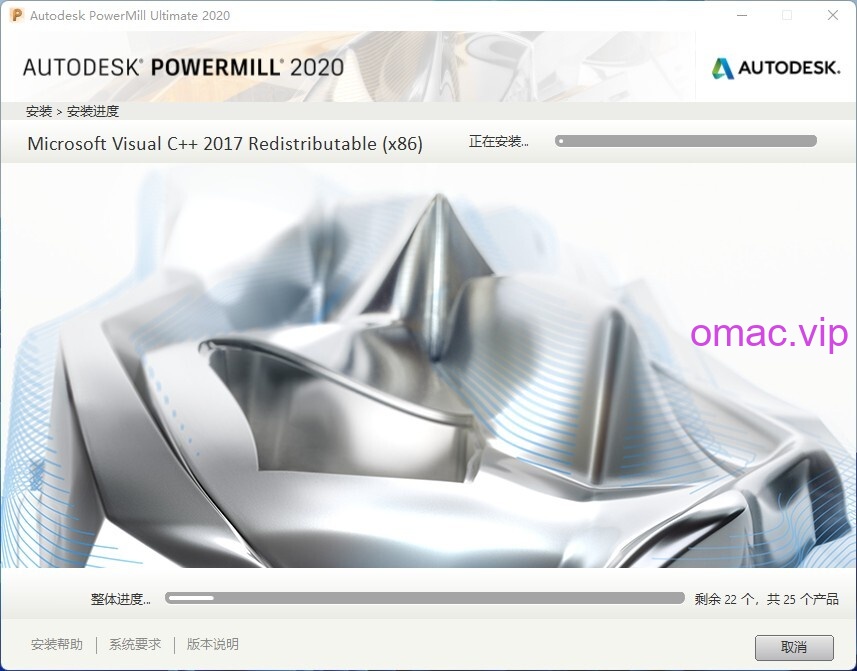
9点击【立即启动】。
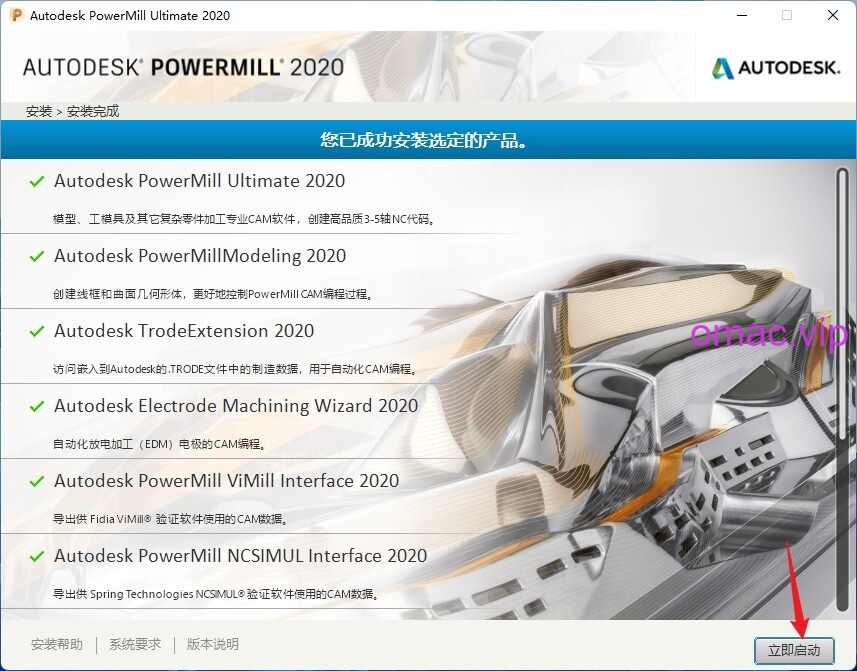
10点击【输入序列号】。
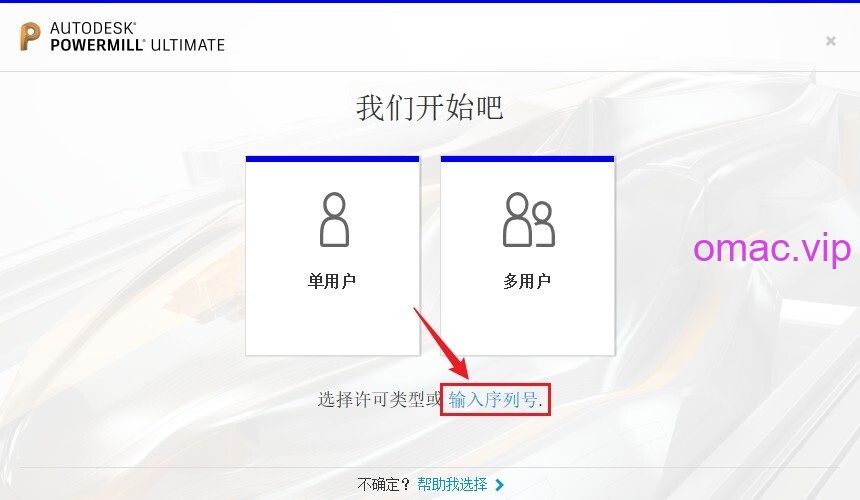
11点击【激活】。

12输入序列号【666-69696969】和产品密钥【A9PL1】,点击【下一步】。
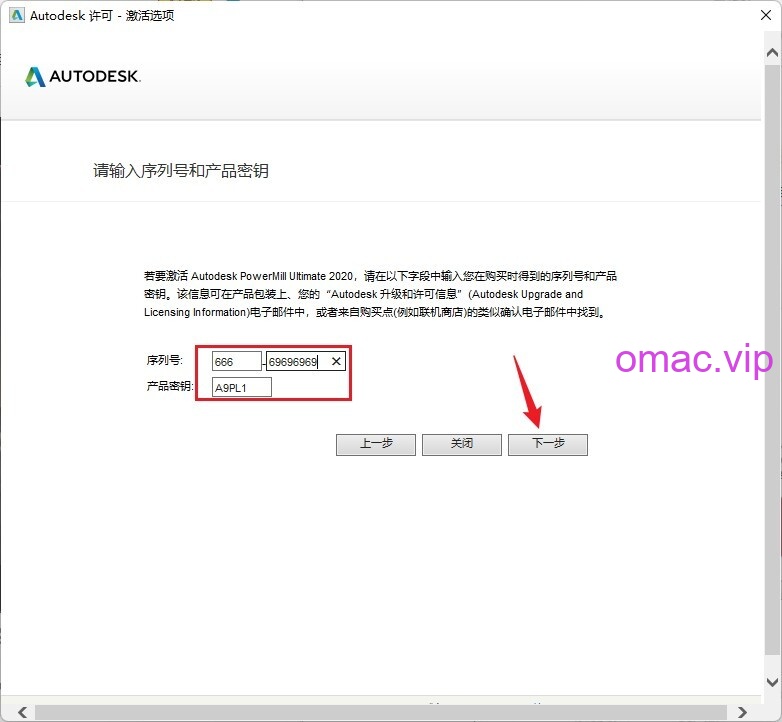
13点击【BACK,点击【Yes】。
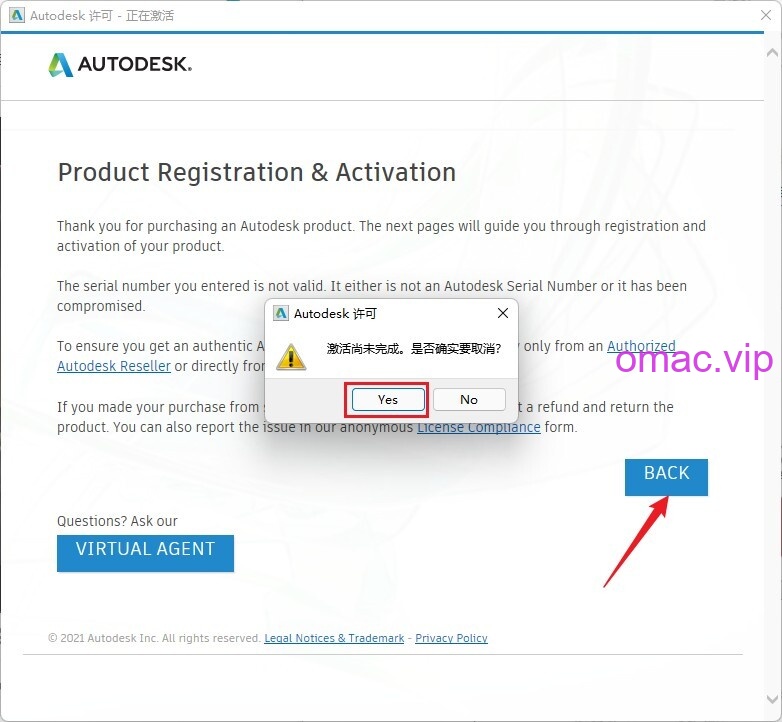
14点击【激活】。
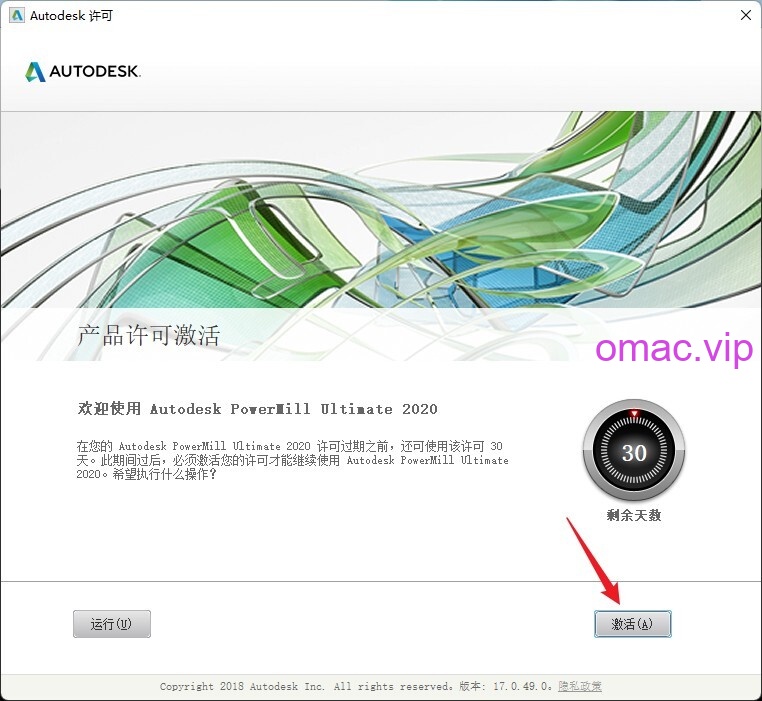
15输入序列号【666-69696969】,产品密钥【A9PL1】,然后点击【下一步】。
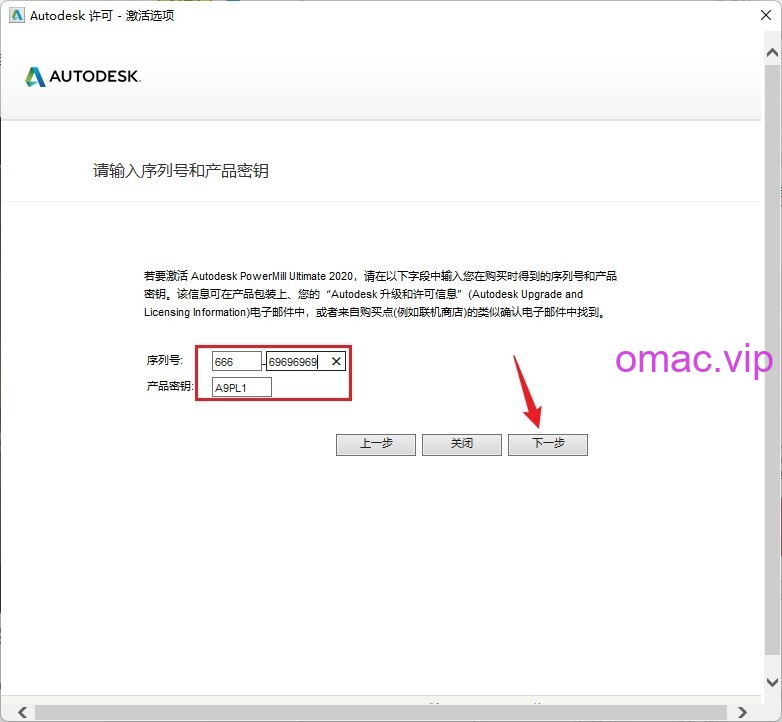
16选择【我具有Autodesk提供的激活码】(不要关闭此界面)。
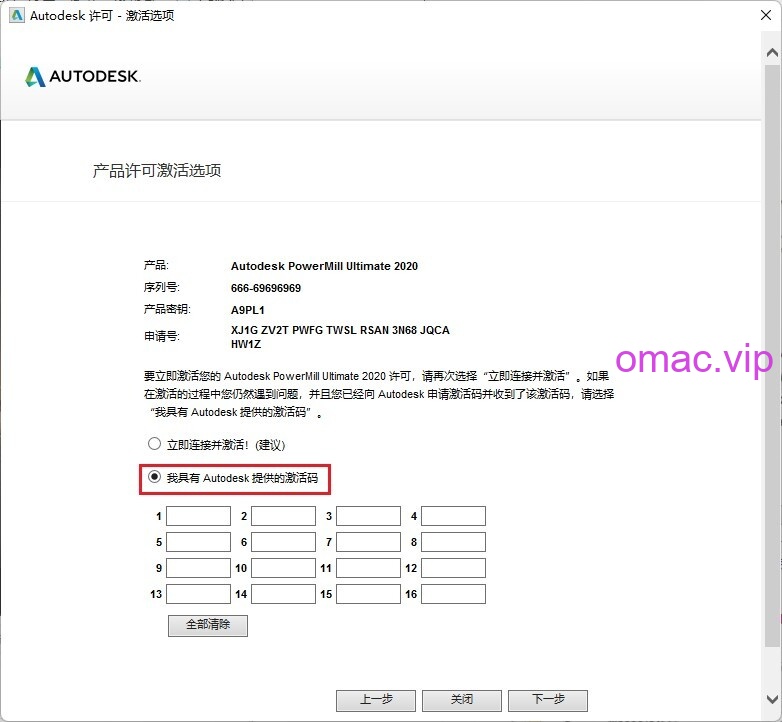
17打开安装包解压后的【powermill 2020】文件夹,鼠标右击【xf-adesk】选择【以管理员身份运行】。
温馨提示:如果文件夹里没有“xf-adesk”或“打不开此程序”,请关闭电脑上的“杀毒软件、防火墙”后重新解压安装包,Win10系统还需关闭“Windows Defender”。

18生成激活码:1.使用快捷键“Ctrl+C”复制【申请号】后的代码;使用快捷键“Ctrl+V”将代码粘贴到【Request】后的框中;2.点击【Patch】;3.点击【确定】。
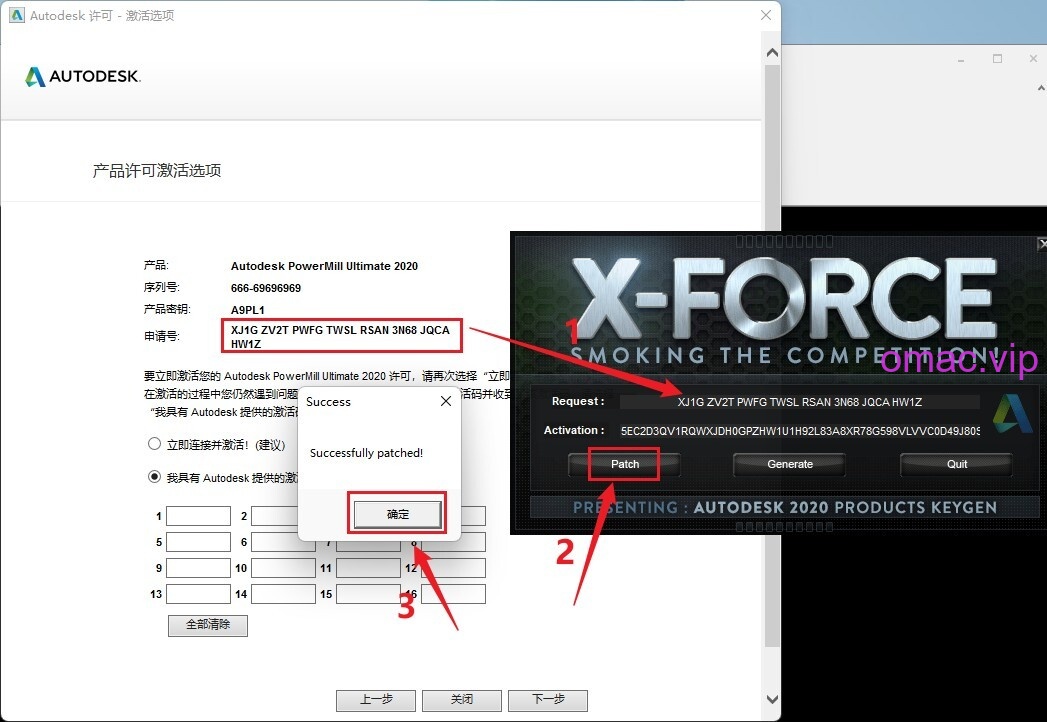
19输入激活码:1.点击【Generate】生成激活码;使用快捷键“Ctrl+C”复制【Activation】后框中的激活码;2.使用快捷键“Ctrl+V”将激活码粘贴到【激活码输入框】中;3.点击【Quit】;4.点击【下一步】。
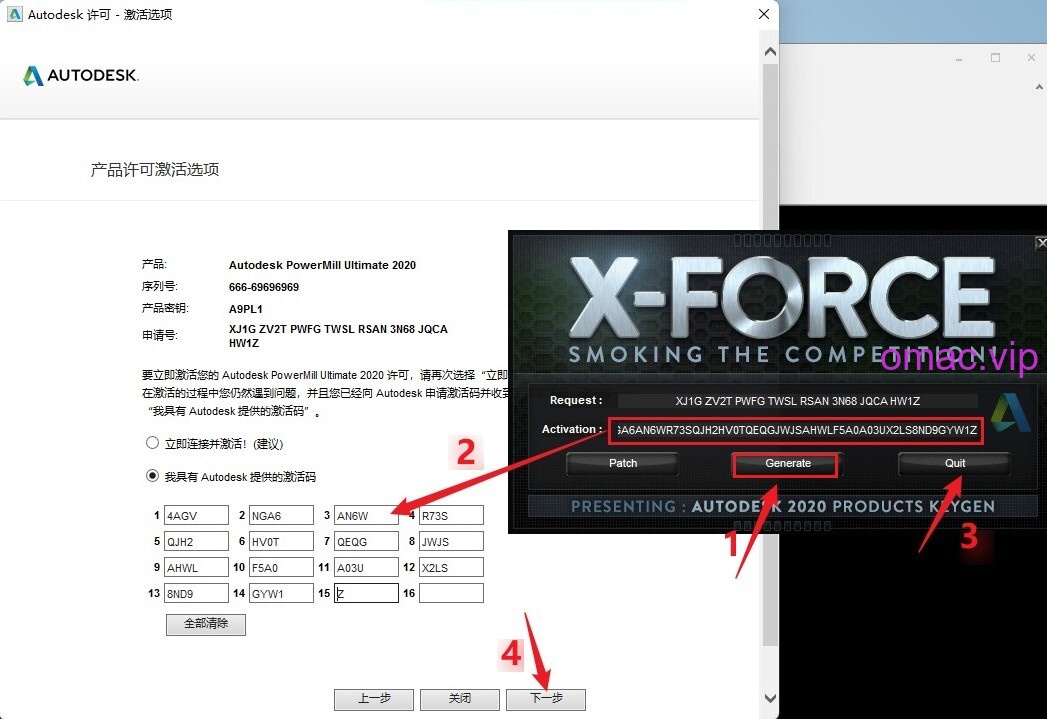
20激活成功,点击【完成】。
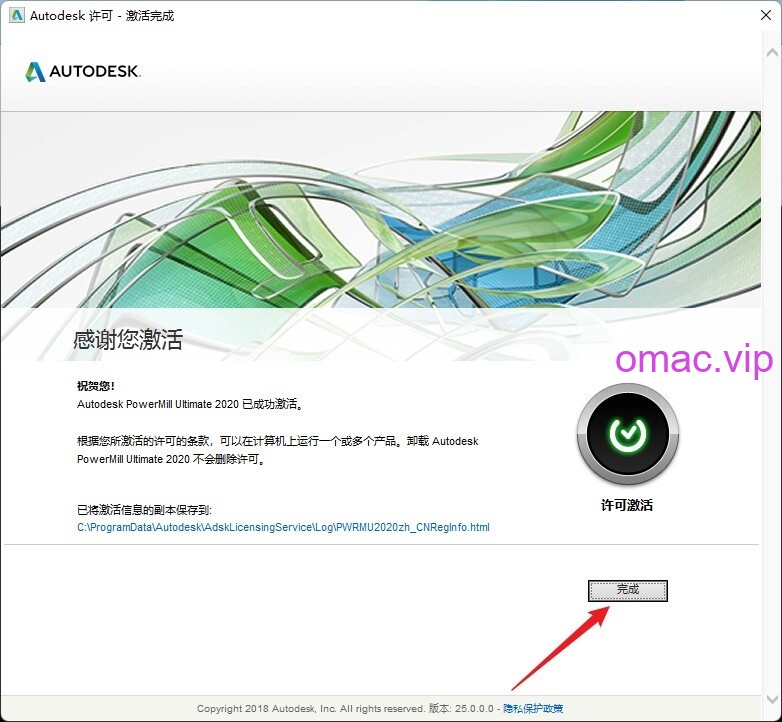
21安装成功。
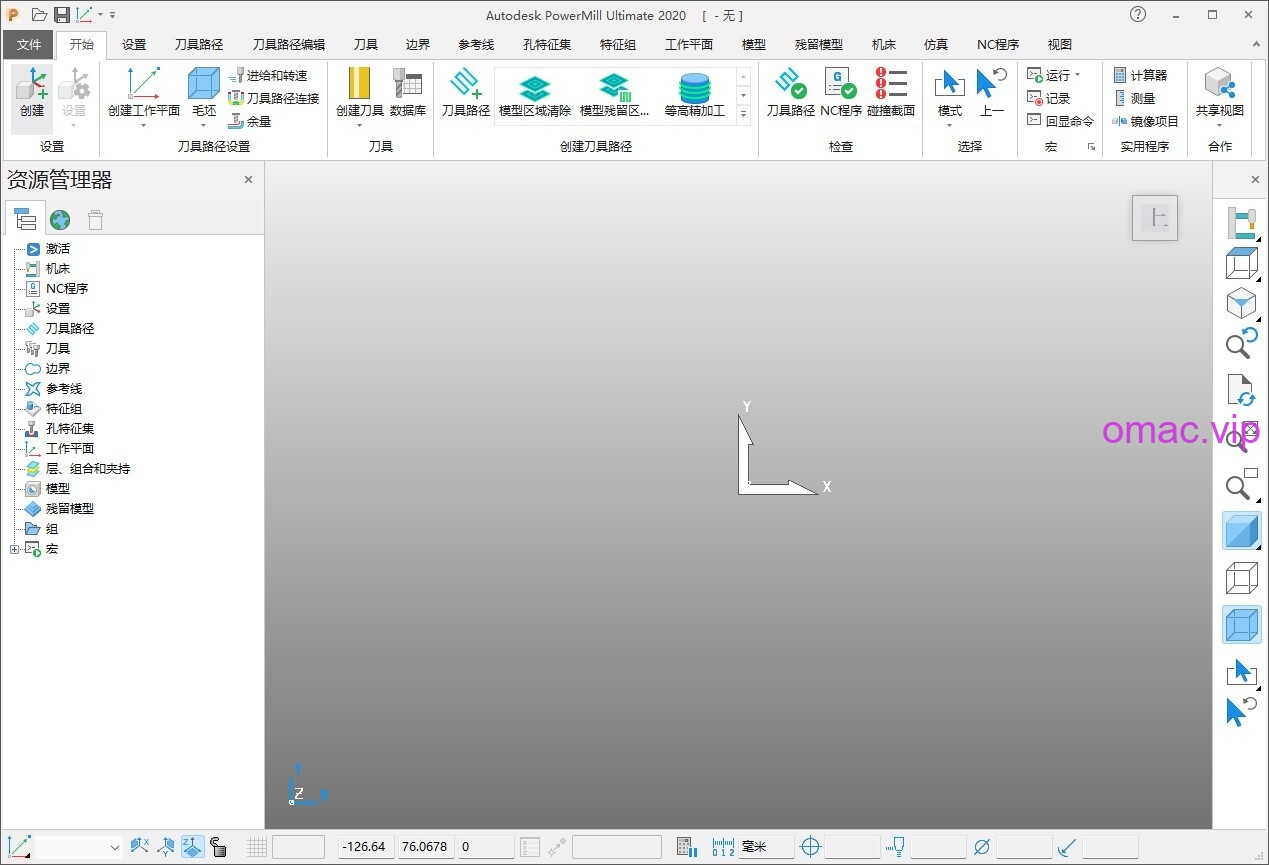
应用亮点
- powermill 2020是一款功能强大的CAM软件,可以轻松设计零件
- 在软件直接新建几个模型,可以直接通过毛坯新建模型
- 使用软件的加工功能就可以对当前的模型切割
- 支持仿真功能,在软件对当前的设备仿真,对零件仿真
- 支持对机床设备仿真,可以在软件模拟机床设备运行
- 支持刀具添加,可以从刀具库找到软件提供的刀具类型,也可以自己增加刀具
- 支持碰撞检测,在添加机床以及添加零件的时候可以在软件测试碰撞
- 支持控制速度,在软件直接对当前加工的机床控制速度
- 对应的按键可以在软件直接查看,方便用户真实模拟机床
- 支持残留模型检测,对加工完毕的模型数据检测,可以选择输出到本地
功能特色
- 刀具路径的改进
- 向上精加工陡峭拐角:使用“清角精加工”策略时,选择“向上切削”会自下而上(而不是自上而下)加工陡峭区域中的拐角。自下而上加工可最大限度减少机床振动,从而实现更好的曲面精加工。
- 模型圆倒角处理:使用“优化等高精加工”或“陡峭和浅滩精加工”策略创建刀具路径时,选择“圆倒角拐角”可在计算前对模型进行圆倒角处理。这样有助于减少内角中的尖锐拐角,从而实现更好的曲面精加工。
- “检查”功能的改进
刀具路径连接的检查状态:加载项目时,您不再需要因刀具路径连接而重新检查 NC 程序。现在,进行检查时即会保存刀具路径连接的已检查状态。
- 提高速度
- 精加工策略:使用“等高精加工”、“3D 偏移精加工”和“平行精加工”策略的刀具路径现在的计算速度更快,因为在某种程度上更好地利用了多核 CPU。
- 残留精加工:使用“清角精加工”策略的大型刀具路径现在的计算速度更快。
- 关闭项目:某些项目现在的关闭速度更快。
- 多线程切入切出和连接:铣削和增材刀具路径中的切入切出和连接现在的计算速度更快,因为在某种程度上更好地利用了多核 CPU。
- 其他改进内容
- 边界计算:将边界作为“设置”中的刀具路径的一部分进行计算时,“边界计算”现在会考虑刀具路径的夹持设置。
- 旋转定位点:在模型显示为线框以及图形窗口中含有为数不多对象的情况下,现在支持“动态中心”和“动态光标”选项。
- 改进的显示器支持:PowerMill 界面的多个区域中的图标已得到改进,以便更好地支持使用高 DPI 设置的显示器(如 4K 显示器)。
- 替换刀具:从“设置”关联菜单中选择“编辑所有刀具路径”>“替换刀具”时,PowerMill 会比较刀具的刀尖几何形体,并且会在新几何形体与旧几何形体不相符的刀具路径中阻止替换刀具。
- 访问帮助内容:“帮助”菜单中的一些选项已被合并,以便您更轻松地访问所需信息。
Omac-Mac软件下载 » Autodesk Powermill Ultimate 2020 for Windows (pu2020)最新中文版










